Ubuntuへのマルチノードクラスタのインストール
UbuntuホストOSを搭載したマルチノードクラスタにParagon Automationをインストールする方法については、以下のトピックをお読みください。 図 1 は、インストール作業の概要を示しています。インストールを開始する前に、「 Ubuntu でのインストールの前提条件 」で説明されている事前構成と準備の手順が完了していることを確認してください。
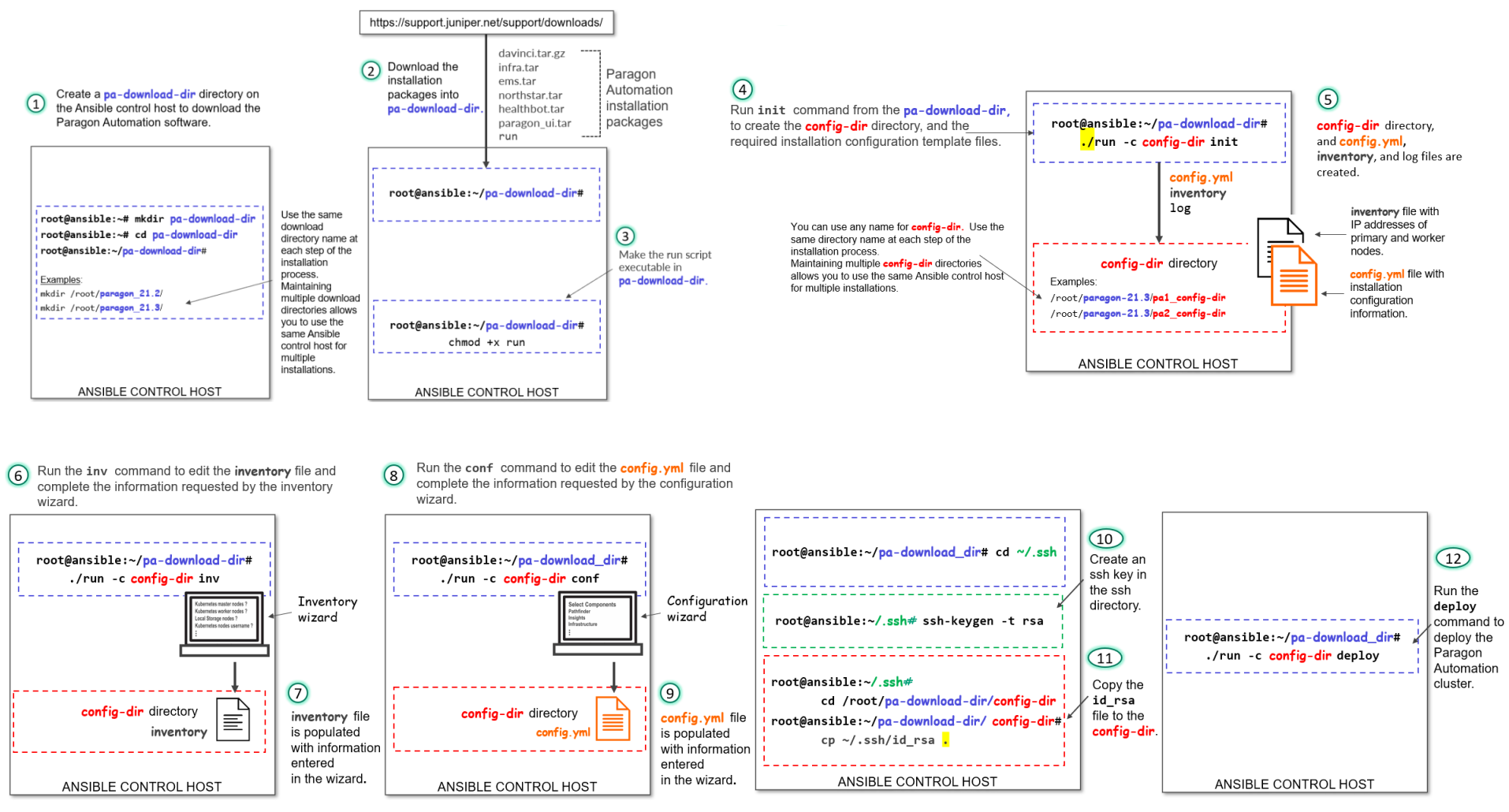
Web ブラウザーで高解像度の画像を表示するには、画像を右クリックして新しいタブで開きます。画像を PDF で表示するには、ズーム オプションを使用してズームインします。
Paragon Automationソフトウェアのダウンロード
前提
-
Paragon Automationソフトウェアをダウンロードするには、ジュニパーのアカウントが必要です。
- 制御ホストにログインします。
- ソフトウェアをダウンロードするディレクトリを作成します。
このガイドでは、このディレクトリを pa-download-dir と呼びます。
- https://support.juniper.net/support/downloads/?p=pa のParagon Automationソフトウェアのダウンロードページにある[バージョン]リストからバージョン番号を選択します。
wget "http://cdn.juniper.net/software/file-download-url"コマンドを使用して、Paragon Automationセットアップのインストールファイルをダウンロードフォルダにダウンロードします。Paragon Automationのセットアップインストールバンドルは、各コンポーネントモジュールをインストールするための以下のスクリプトとTARファイルで構成されています。
-
davinci.tar.gz は、プライマリ インストーラー ファイルです。
-
infra.tar: Docker や Helm などの Kubernetes インフラストラクチャ コンポーネントがインストールされます。
-
ems.tar: 基本プラットフォーム コンポーネントをインストールします。
-
northstar.tar: Paragon PathfinderとParagon Plannerのコンポーネントがインストールされます。
-
healthbot.tar: Paragon Insightsコンポーネントがインストールされます。
-
paragon_ui.tar: Paragon Automation UIコンポーネントがインストールされます。
-
addons.tar: Kubernetes の基本インストールに含まれていないインフラストラクチャ コンポーネントをインストールします。インフラストラクチャコンポーネントには、IAM、Kafka、ZooKeeper、cert-manager、Ambassador、Postgres、Metrics、Kubernetesダッシュボード、Open Distro for Elasticsearch、Fluentd、Reloader、ArangoDB、Argoが含まれます。
-
helm-charts.tarには、インストールに必要なすべてのヘルムチャートが含まれています。
- rke2-packages.tgz: RKE2ベースのKubernetesコンポーネントをインストールします。
- 3rdparty.tar.gz: 必要なサードパーティユーティリティをインストールします。
-
rhel-84-airgap.tar.gz、ベースOSがRed Hat Enterprise Linux(RHEL)のノード にのみ 、エアギャップ方式を使用してParagon Automationをインストールします。RHELベースOSにエアギャップ方式を使用してParagon Automationをインストールしない場合は、このファイルを削除することができます。
-
runインストーラー イメージを実行するスクリプト。
ソフトウェアのダウンロードが完了したので、Paragon Automationをインストールする準備が整いました。
-
マルチノードクラスタへのParagon Automationのインストール
runスクリプトを pa-download-dir ディレクトリで実行可能にします。# chmod +x run
runスクリプトを使用して、構成テンプレート・ファイルを含む構成ディレクトリーを作成および初期化します。# ./run -c config-dir init
config-dir は、特定のインストールの構成情報を含む制御ホスト上のユーザー定義ディレクトリーです。
initコマンドは、ディレクトリーが存在しない場合に自動的に作成します。または、initコマンドを実行する前にディレクトリを作成することもできます。runコマンドには必ずドットとスラッシュ(./)を含めてください。同じ制御ホストを使用してParagon Automationの複数のインストールを管理する場合、異なる名前の設定ディレクトリを使用することで、インストールを区別できます。
- 制御ホストが install-user アカウントを使用して SSH 経由でクラスタノードに接続できることを確認します。
SSH クライアント認証の構成で生成した秘密キーをユーザー定義の config-dir ディレクトリにコピーします。インストーラーにより、Docker コンテナーは config-dir ディレクトリにアクセスできます。SSH キーは、制御ホストがクラスタノードに接続するためのディレクトリで使用可能である必要があります。
# cd config-dir # cp ~/.ssh/id_rsa . # cd ..
コピー コマンド (
cp) の末尾にドット (.) を入れてください。 - config-dir ディレクトリの下に作成されたインベントリ ファイルを、クラスタ ノードの IP アドレスまたはホスト名、およびノードへの接続に必要なユーザ名と認証情報を使用してカスタマイズします。インベントリファイルはYAMLフォーマットで、Paragon Automationがインストールされるクラスタノードを記述します。
invコマンドまたは vi などの Linux テキスト・エディターを使用して、ファイルを編集できます。-
invコマンドを使用してインベントリ ファイルをカスタマイズします。# ./run -c config-dir inv
次の表に、
invコマンドで入力を求める構成オプションを示します。表 1: invコマンド オプション inv コマンド プロンプトの説明 Kubernetesマスターノード Kubernetes プライマリノードの IP アドレスを入力します。 Kubernetesワーカーノード KubernetesワーカーノードのIPアドレスを入力します。 ローカルストレージノード アプリケーションに使用可能なディスク・スペースがあるノードを定義します。ローカル・ストレージ・ノードには、プライマリ・ノードとワーカー・ノードのIPアドレスがあらかじめ入力されています。これらのアドレスは編集できます。ローカル・ストレージを必要とするアプリケーションを実行するノードの IP アドレスを入力します。
Postgres、ZooKeeper、Kafka などのサービスは、 エクスポート/ローカル ボリューム内にパーティション分割されたローカル ストレージまたはディスク領域を使用します。デフォルトでは、ワーカー・ノードにはローカル・ストレージがあります。ここで 1 次ノードを追加しない場合は、1 次ノードにローカル・ストレージを必要としないアプリケーションのみを実行できます。
手記:ローカルストレージはCephストレージとは異なります。
Kubernetesノードのユーザー名(rootなど) ユーザー アカウントと認証方法を構成して、クラスター ノードでインストーラーを認証します。ユーザーアカウントはrootである必要があります。また、root以外のユーザーの場合は、スーパーユーザー(sudo)権限が必要です。 SSHプライベートキーファイル(オプション) ssh-key認証を選択した場合は、インストールプロセス中に制御ホストがノードで認証するために、ansible_ssh_private_key_fileが配置されているディレクトリ(config-dir)とid_rsaファイルを「{{ config-dir }}/id_rsa」として設定します。Kubernetesノードのパスワード(オプション) インストール・プロセス中に、制御ホストがノードで認証するためにパスワード認証を選択した場合は、認証パスワードを直接入力します。警告: パスワードはプレーンテキストで記述されています。
このオプションを認証に使用することはお勧め しません 。
Kubernetes クラスター名 (オプション) Kubernetes クラスターの名前を入力します。 インベントリファイルを書き込みますか? [
Yes] をクリックして、インベントリ情報を保存します。例えば:
$ ./run -c config-dir inv Loaded image: paragonautomation:latest ==================== PO-Runtime installer ==================== Supported command: deploy [-t tags] deploy runtime destroy [-t tags] destroy runtime init init configuration skeleton inv basic inventory editor conf basic configuration editor info [-mc] cluster installation info Starting now: inv INVENTORY This script will prompt for the DNS names or IP addresses of the Kubernetes master and worker nodes. Addresses should be provided as comma-delimited lists. At least three master nodes are recommended. The number of masters should be an odd number. A minimum of four nodes are recommended. Root access to the Kubernetes nodes is required. See https://docs.ansible.com/ansible/2.10/user_guide/intro_inventory.html ? Kubernetes master nodes 10.12.xx.x3,10.12.xx.x4,10.12.xx.x5 ? Kubernetes worker nodes 10.12.xx.x6 ? Local storage nodes 10.12.xx.x3,10.12.xx.x4,10.12.xx.x5,10.12.xx.x6 ? Kubernetes nodes' username (e.g. root) root ? SSH private key file (optional; e.g. "{{ inventory_dir }}/id_rsa") config/id_rsa ? Kubernetes nodes' password (optional; WARNING - written as plain text) ? Kubernetes cluster name (optional) k8scluster ? Write inventory file? Yes -
または、テキストエディタを使用してインベントリファイルを手動でカスタマイズすることもできます。
# vi config-dir/inventory
インベントリ ファイルで次のグループを編集します。
-
クラスターの Kubernetes プライマリ ノードとワーカー ノードの IP アドレスを追加します。
masterグループはプライマリノードを識別し、nodeグループはワーカーノードを識別します。masterグループとnodeグループの両方で同じ IP アドレスを持つことはできません。マルチプライマリノード設定を作成するには、
masterグループの下にプライマリとして機能するすべてのノードのアドレスまたはホスト名をリストします。ワーカーとして機能するノードのアドレスまたはホスト名をnodeグループの下に追加します。master: hosts: 10.12.xx.x3: {} 10.12.xx.x4: {} 10.12.xx.x5: {} node: hosts: 10.12.xx.x6: {} -
local_storage_nodes:children・グループの下のアプリケーションに使用可能なディスク・スペースがあるノードを定義します。local_storage_nodes: children: master: hosts: 10.12.xx.x3: {} 10.12.xx.x4: {} 10.12.xx.x5: {} node: hosts: 10.12.xx.x6: {} -
ユーザー アカウントと認証方法を構成して、
varsグループの下のクラスター ノードを使用して Ansible コントロール ホスト内のインストーラーを認証します。vars: ansible_user: root ansible_ssh_private_key_file: config/id_rsa ansible_password: -
(オプション)
kubernetes_cluster_nameグループに Kubernetes クラスターの名前を指定します。kubernetes_cluster_name: k8scluster
-
-
-
confコマンドを使用してインストーラーを構成します。# ./run -c config-dir conf
confコマンドを使用すると、インタラクティブなインストールウィザードが実行され、インストールするコンポーネントを選択し、Paragon Automationの基本設定を行うことができます。このコマンドは、config.yml ファイルに入力設定を入力します。詳細設定を行うには、config.yml ファイルを手動で編集する必要があります。ウィザードの指示に従って情報を入力します。カーソル キーを使用してカーソルを移動し、スペース キーを使用してオプションを選択し、
aキーまたはiキーを使用してすべてのオプションの選択と選択の切り替えを行います。Enter キーを押して、次の構成オプションに進みます。ピリオド(.)を入力すると、設定オプションをスキップできます。ウィザードを終了し、最初からやり直すことで、すべての選択肢を再入力できます。インストーラーを使用すると、既に行った選択を保存した後にウィザードを終了したり、最初からやり直すことができます。現在のワークフローで既に行った選択を、ウィザードを終了して再起動しない限り、戻ってやり直すことはできません。次の表に、
confコマンドで入力を求める設定オプションを示します。表 2: confコマンド オプション confコマンド プロンプト説明/オプション
コンポーネントの選択
インフラストラクチャ、パスファインダー、インサイト、およびベースプラットフォームのコンポーネントをインストールできます。既定では、すべてのコンポーネントが選択されています。
要件に基づいてPathfinderのインストールを選択できます。ただし、他のすべてのコンポーネントをインストールする必要があります。
インフラストラクチャ オプション
これらのオプションは、前のプロンプトでインフラストラクチャコンポーネントのインストールを選択した場合にのみ表示されます。
-
Kubernetes クラスターのインストール - 必要な Kubernetes クラスターをインストールします。既存のクラスタにParagon Automationをインストールする場合は、この選択を解除できます。
-
MetalLB LoadBalancer のインストール - Kubernetes クラスターの内部ロード バランサーをインストールします。既定では、このオプションは既に選択されています。負荷分散が設定されている既存のクラスタにParagon Automationをインストールする場合は、この選択を解除できます。
-
Nginx イングレス コントローラーのインストール - Nginx イングレス コントローラーのインストールは、Pathfinder コンポーネントの負荷分散プロキシです。
-
Chrony NTP クライアントのインストール - Chrony NTP をインストールします。クラスタ ノードのクロックを同期するには、NTP が必要です。NTP が既にインストールおよび構成されている場合は、Chrony をインストールする必要はありません。すべてのノードは、常に NTP またはその他の時刻同期プロトコルを実行する必要があります。
-
マスター スケジューリングを許可 - マスター スケジューリングは、プライマリ ノードとして機能するノードの使用方法を決定します。 マスター は、プライマリとして機能するノードの別の用語です。
このオプションを選択すると、プライマリノードはワーカーノードとしても機能するため、コントロールプレーンとして機能するだけでなく、アプリケーションワークロードも実行できます。マスタースケジューリングを選択しない場合、プライマリノードはコントロールプレーンとしてのみ使用されます。
マスター・スケジューリングにより、プライマリーとして機能するノードの使用可能なリソースをワークロードに使用可能にすることができます。ただし、このオプションを選択すると、動作に問題のあるワークロードがプライマリノードのリソースを使い果たし、クラスター全体の安定性に影響を与える可能性があります。マスタースケジューリングを使用しない場合、大容量とディスク容量を持つ複数のプライマリノードがある場合、それらを完全に使用しないことでリソースを浪費するリスクがあります。
手記:このオプションは、Cephストレージの冗長性に必要です。
NTPサーバーのリスト
NTP サーバーのカンマ区切りリストを入力します。このオプションは、Chrony NTP のインストールを選択した場合にのみ表示されます。
イングレスコントローラーの仮想IPアドレス
KubernetesクラスターまたはParagon Automation UIのWebアクセスに使用するVIPアドレスを入力します。これは、MetalLB ロード バランサー プールによって管理される未使用の IP アドレスである必要があります。
インフラストラクチャNginxイングレスコントローラーの仮想IPアドレス Nginx イングレス コントローラーの VIP アドレスを入力します。これは、MetalLB ロード バランサー プールによって管理される未使用の IP アドレスである必要があります。このアドレスは、NetFlow トラフィックに使用されます。
インサイト サービスの仮想 IP アドレス
Paragon InsightsサービスのVIPアドレスを入力します。これは、MetalLB ロード バランサー プールによって管理される未使用の IP アドレスである必要があります。
SNMPトラップレシーバーの仮想IPアドレス(オプション) SNMP トラップ受信プロキシの VIP アドレスを入力するのは、この機能が必要な場合のみにしてください。 このオプションが必要ない場合は、ピリオド(.)を入力します。
パスファインダーのオプション Netflowdをインストールする場合に選択します。netflowd の VIP アドレスを設定するか、netflowd のプロキシを使用できます (インフラストラクチャ Nginx イングレス コントローラーの VIP アドレスと同じ)。 netflowd をインストールしないことを選択した場合、netflowd に VIP アドレスを設定することはできません。
ネットフロープロキシを使用する netflowd プロキシを使用するには、「 Y」と入力します。このオプションは、netflowdのインストールを選択した場合にのみ表示されます。netflowd プロキシの使用を選択した場合は、netflowd の VIP アドレスを構成する必要はありません。インフラストラクチャ Nginx イングレス コントローラーの VIP アドレスは、netflowd のプロキシとして使用されます。
Pathfinder Netflowdの仮想IPアドレス Paragon Pathfinderネットワークフローに使用するVIPアドレスを入力します。このオプションは 、 netflowd プロキシを使用しないことを選択した場合にのみ表示されます。 PCE サーバ プロキシ PCE サーバーのプロキシ モードを選択します。 NoneとNginx-Ingressから選択します。Pathfinder PCE サーバーの仮想 IP アドレス Paragon Pathfinder PCEサーバーアクセスに使用するVIPアドレスを入力します。このアドレスは、ロード バランサーによって管理される未使用の IP アドレスである必要があります。
PCE サーバー プロキシとして Nginx-Ingress を選択した場合、この VIP アドレスは必要ありません。ウィザードではこのアドレスの入力は求められず、PCEP はインフラストラクチャ Nginx イングレス コントローラーの VIP アドレスと同じアドレスを使用します。
手記:イングレス コントローラー、インフラストラクチャ Nginx イングレス コントローラー、インサイト サービス、および PCE サーバーのアドレスは一意である必要があります。4 つの VIP アドレスすべてに同じアドレスを使用することはできません。
これらのアドレスはすべて、[ロード バランサーの IP アドレス範囲] オプションに自動的に一覧表示されます。
ロードバランサーの IP アドレス範囲
ロードバランサーのIPアドレスは、VIPアドレスの範囲から事前に入力されています。これらのアドレスは編集できます。外部からアクセス可能なサービスは MetalLB を介して処理され、クラスタの外部からアクセスできる 1 つ以上の IP アドレス範囲が必要です。異なるサーバーの VIP アドレスは、これらのアドレス範囲から選択されます。
アドレス範囲は、クラスター ノードと同じブロードキャスト ドメイン内に配置できます (ただし、そうである必要はありません)。管理を容易にするために、ネットワーク トポロジは Insights サービスと PCE サーバ クライアントにアクセスする必要があるため、同じ範囲から VIP アドレスを選択することをお勧めします。
詳細については、「 仮想 IP アドレスに関する考慮事項」を参照してください。
アドレスは、カンマ区切り値 (CSV)、範囲、またはその両方の組み合わせとして入力できます。例えば:
-
10.x.x.1、10.x.x.2、10.x.x.3
-
10.x.x.1-10.x.x.3
-
10.x.x.1、10.x.x.3-10.x.x.5
-
10.x.x.1-3 は有効な形式ではありません。
マルチマスターノードが検出されました 複数のレジストリを設定しますか Yを入力して、各プライマリノードで構成レジストリを構成します。このオプションは、 インベントリ ファイルで複数のプライマリノードを設定している場合にのみ表示されます(マルチプライマリインストール)。
レジストリの仮想 IP アドレス
マルチプライマリ ノードのデプロイ専用のコンテナー レジストリの VIP アドレスを入力します。VIP アドレスがプライマリ ノードと同じレイヤー 2 ドメイン内にあることを確認します。この VIP アドレスは、VIP アドレスのロードバランサー プールの一部ではありません。
このオプションは、複数のコンテナー レジストリの構成を選択した場合にのみ表示されます。
PCE サーバ用 md5 の有効化
Yを入力して、ルーターとPathfinder間のMD5認証を設定します。手記:PCEPセッションでMD5を有効にする場合は、Paragon Automation UIで認証キーを設定し、ルーターで同じ認証キーとVIPアドレスを設定する必要があります。認証キーと VIP アドレスを設定する方法については、 MD5 認証の VIP アドレスを参照してください。
PCEPサーバーのIP(メタルポンドの範囲外で、CIDR表記のサブネットプレフィックスを持つホストと同じサブネット内にある必要があります)
PCE サーバの VIP アドレスを入力します。IP アドレスは CIDR 形式である必要があります。
VIP アドレスがプライマリ ノードと同じレイヤー 2 ドメイン内にあることを確認します。この VIP アドレスは、VIP アドレスのロードバランサー プールの一部ではありません。
BGP に対して md5 を有効にする
Yを入力して、cRPDとBGP-LSルーター間のMD5認証を設定します。CRPD の IP (metallb の範囲外で、CIDR 表記のサブネット プレフィックスを持つホストと同じサブネット内にある必要があります)
BGP モニタリング プロトコル(BMP)の VIP アドレスを入力します。IP アドレスは CIDR 形式である必要があります。
VIP アドレスがプライマリ ノードと同じレイヤー 2 ドメイン内にあることを確認します。この VIP アドレスは、VIP アドレスのロードバランサー プールの一部ではありません。
手記:cRPD セッションで MD5 を有効にする場合は、cRPD の MD5 を有効にし、ルーターで VIP アドレスを設定するようにルーターを設定する必要があります。MD5 認証キーを決定してルーターを設定する方法については、次を参照してください: MD5 認証の VIP アドレス。
マルチタスインターフェース
Multus インターフェイス タイプを入力します。
ムルタス 目的地のルートは?は、CIDR 表記のサブネット接頭辞を持つ 1 つ以上のピアにすることができます
マルチタスルートをCIDR形式で入力します。
Multus ゲートウェイの IP アドレス
Multus ゲートウェイの IP アドレスを入力します。
メイン Web アプリケーションのホスト名
イングレスコントローラのホスト名を入力します。この値は、IP アドレスまたは完全修飾ドメイン名 (FQDN) として構成できます。たとえば、10.12.xx.100 または www.paragon.juniper.net (DNS 名) と入力できます。http:// や https:// は含めないでください。
手記:このホスト名を使用して、ブラウザからParagon Automation Web UIにアクセスします。たとえば、https://hostname や https://IP-address などです。
CRPDピアのBGP自律システム番号
コンテナ化ルーティングプロトコルデーモン(cRPD)自律システムと、cRPDがBGPセッションを作成するノードを設定します。
cRPDがネットワーク内の1つ以上のBGPリンクステート(BGP-LS)ルーターとピアリングできるようにするには、ネットワークの自律システム(AS)番号を設定する必要があります。デフォルトでは、AS番号は64500です。
手記:AS番号はインストール時に設定できますが、cRPDの設定は後で変更することもできます。 cRPD設定の変更 を参照してください。
CRPD ピアのカンマ区切りリスト
ネットワークトポロジをインポートするために、ネットワーク内の少なくとも1つのBGP-LSルーターとピアリングするようにcRPDを設定します。単一の自律システムの場合は、cRPDとピアリングしてParagon Pathfinderにトポロジー情報を提供するBGP-LSルーターのアドレスを設定します。クラスタの一部として動作するcRPDインスタンスは、指定されたピアルーターへのBGP-LS接続を開始し、セッションの確立後にトポロジーデータをインポートします。複数のピアが必要な場合は、LoadBalancer IP アドレスを追加する方法と同様に、ピアを CSV として、範囲として、または両方の組み合わせとして追加できます。
手記:インストール時にピアIPアドレスを設定できますが、 cRPD設定の変更で説明されているように、後でcRPD設定を変更することもできます。
cRPDから開始されたBGP接続を受け入れるようにBGPピアルーターを設定する必要があります。BGPセッションは、bmpポッドが実行されているワーカーのアドレスを送信元アドレスとして使用して、cRPDから開始されます。
cRPDは一度にいずれかのワーカーノードで実行できるため、これらのアドレスのいずれかからの接続を許可する必要があります。ワーカーアドレスが属する IP アドレスの範囲 (10.xx.43.0/24 など)、または各ワーカーの特定の IP アドレス (10.xx.43.1/32、10.xx.43.2/32、10.xx.43.3 など) を許可できます。また、
passiveオプションを指定したneighborコマンドを使用してこれを設定し、ルーターが接続を開始しないようにすることもできます。allowコマンドまたはneighborコマンドを使用して個々のワーカーアドレスを入力することを選択した場合は、特定の時間にどのワーカーも cRPD を実行している可能性があるため、必ずすべてのワーカーを含めるようにしてください。開始されるBGPセッションは1つだけです。cRPDを実行しているノードに障害が発生した場合、cRPDコンテナを含むbmpポッドが別のノードに作成され、BGPセッションが再開されます。次の例の一連のコマンドは、cRPDからのBGP-LS接続を許可するようジュニパーデバイスを設定するオプションを示しています。
以下のコマンドは、すべてのワーカーノードが接続されている10.xx.43.0/24ネットワーク内の任意のホストからのBGP-LSセッションを受け入れるようにルーターを設定します。
[edit groups northstar] root@system# show protocols bgp group northstar type internal; family traffic-engineering { unicast; } export TE; allow 10.xx.43.0/24; [edit groups northstar] root@system# show policy-options policy-statement TE from family traffic-engineering; then accept;以下のコマンドは、10.xx.43.1、10.xx.43.2、および 10.xx.43.3(クラスタ内の 3 つのワーカーのアドレス)からの BGP-LS セッションのみを受け入れるようにルーターを設定します。
[edit protocols bgp group BGP-LS] root@vmx101# show | display set set protocols bgp group BGP-LS family traffic-engineering unicast set protocols bgp group BGP-LS peer-as 11 set protocols bgp group BGP-LS allow 10.x.43.1 set protocols bgp group BGP-LS allow 10.x.43.2 set protocols bgp group BGP-LS allow 10.x.43.3 set protocols bgp group BGP-LS export TE
cRPD が BGP セッションを開始します。一度に1つのセッションのみが確立され、現在cRPDを実行しているワーカーノードのアドレスを使用して開始されます。
allowオプションを使用する代わりに特定のIPアドレスを構成する場合は、冗長性を確保するためにすべてのワーカーノードのアドレスを構成します。以下のコマンドも、10.xx.43.1、10.xx.43.2、および 10.xx.43.3 からの BGP-LS セッション(クラスタ内の 3 つのワーカーのアドレス)のみを受け入れるようにルータを設定します。
passiveオプションは、ルーターがcRPDとのBGP-LSセッションを開始しようとするのを防ぎます。ルーターは、これら 3 つのルーターのいずれかによってセッションが開始されるのを待ちます。[edit protocols bgp group BGP-LS] root@vmx101# show | display set set protocols bgp group BGP-LS family traffic-engineering unicast set protocols bgp group BGP-LS peer-as 11 set protocols bgp group BGP-LS neighbor 10.xx.43.1 set protocols bgp group BGP-LS neighbor 10.xx.43.2 set protocols bgp group BGP-LS neighbor 10.xx.43.3 set protocols bgp group BGP-LS passive set protocols bgp group BGP-LS export TE
また、次に示すように、OSPF/IS-IS および MPLS トラフィック エンジニアリングを有効にする必要があります。
set protocols rsvp interface interface.unit set protocols isis interface interface.unit set protocols isis traffic-engineering igp-topology Or set protocols ospf area area interface interface.unit set protocols ospf traffic-engineering igp-topology set protocols mpls interface interface.unit set protocols mpls traffic-engineering database import igp-topology詳細については、「 https://www.juniper.net/documentation/us/en/software/junos/mpls/topics/topic-map/mpls-traffic-engineering-configuration.html」を参照してください。
終了して構成をファイルに書き込みます [ Yes] をクリックして、構成情報を保存します。この操作により、基本セットアップが構成され、config-dir ディレクトリの config.yml ファイルに情報が保存されます。
[
No] をクリックして、現在のセッションを終了せずにウィザードを再起動します。以前に入力した構成パラメーターと選択は、ウィザードで事前構成された状態で表示されます。値を保持するか、新しい値を再入力するかを選択できます。[
Cancel] をクリックして、構成を保存せずにウィザードを終了します。$ ./run -c config conf Loaded image: paragonautomation.latest ==================== PO-Runtime installer ==================== Supported command: deploy [-t tags] deploy runtime destroy [-t tags] destroy runtime init init configuration skeleton inv basic inventory editor conf basic configuration editor info [-mc] cluster installation info Starting now: conf NOTE: depending on options chosen additional IP addresses may be required for: multi-master Kubernetes Master Virtual IP address Infrastructure Virtual IP address(es) for ingress controller Infrastructure Virtual IP address for Infrastructure Nginx Ingress Cont roller Insights Virtual IP address for Insights services Insights Virtual IP address for SNMP Trap receiver (optional) Pathfinder Virtual IP address for Pathfinder Netflowd Pathfinder Virtual IP address for Pathfinder PCE server multi-registry Paragon External Registry Virtual IP address ? Select components done (4 selections) ? Infrastructure Options done (4 selections) ? List of NTP servers 0.pool.ntp.org ? Virtual IP address(es) for ingress controller 10.12.xx.x7 ? Virtual IP address for Insights services 10.12.xx.x8 ? Virtual IP address for SNMP Trap receiver (optional) ? Pathfinder Options [Install Netflowd] ? Use netflowd proxy? Yes ? PCEServer proxy Nginx Ingress ? LoadBalancer IP address ranges 10.12.xx.x7-10.12.xx.x9 ? Multi-master node detected do you want to setup multiple registries Yes ? Virtual IP address for registry 10.12.xx.10 ? Enable md5 for PCE Server ? Yes ? IP for PCEP server (must be outside metallb range and must be in the same subnet as the host with its subnet prefix in CIDR notation) 10.12.xx.219/24 ? Enable md5 for BGP ? Yes ? IP for CRPD (must be outside metallb range and must be in the same subnet as the host with its subnet prefix in CIDR notation) 10.12.xx.220/24 ? Multus Interface ? eth1 ? Multus Destination routes ? can be more than 1 peer with its subnet prefix in CIDR notation 10.12.xx.41/24,10.13.xx.21/24 ? Multus Gateway IP Address ? 10.12.xx.101 ? Hostname of Main web application host.example.net ? BGP autonomous system number of CRPD peer 64500 ? Comma separated list of CRPD peers 10.12.xx.11 ? Finish and write configuration to file Yes -
- (オプション)クラスターのより高度な構成を行うには、テキストエディターを使用してconfig.ymlファイルを手動で編集します。
config.yml ファイルは、インストール・ウィザードから入力を求める構成オプションに対応する、ファイルの先頭にある必須セクションで構成されています。このファイルには、重要なセクションの下に、複雑な構成値をファイルに直接入力できるセクションの広範なリストもあります。
次のオプションを構成できます。
-
(オプション)
grafana_admin_passwordパスワードを設定して、Grafana アプリケーションにログインします。Grafana は、ログを含むさまざまなソースからのデータを視覚化および分析するために一般的に使用される視覚化ツールです。デフォルトでは、ユーザー名は
# grafana_admin_user: adminで admin として事前に設定されています。Grafana にログインするために設定したユーザー名とパスワードとして admin を使用します。grafana_admin_user: admin grafana_admin_password: grafana_password
grafana_admin_passwordパスワードを設定しない場合、インストーラはランダムなパスワードを生成します。次のコマンドを使用してパスワードを取得できます。# kubectl get secret -n kube-system grafana -o jsonpath={..grafana-password} | base64 -d -
ID およびアクセス管理 (IAM) による SMTP を使用しないユーザー管理の場合は、
iam_skip_mail_verification構成オプションを true に設定します。既定では、SMTP を使用したユーザー管理では、このオプションは false に設定されています。Paragon AutomationでSMTPを設定して、アカウントが作成、アクティブ化、またはロックされたとき、またはアカウントのパスワードが変更されたときにParagon Automationユーザーに通知できるようにする必要があります。 -
イングレス コントローラーの仮想 IP(VIP)アドレスとは異なる IP アドレスで
callback_vipオプションを設定します。VIP アドレスの MetalLB プールの IP アドレスを使用することができます。この IP アドレスを設定して、管理トラフィックとデータ トラフィックをサウスバウンドとノースバウンドのインターフェイスから分離できるようにします。デフォルトでは、callback_vipにはイングレスコントローラのアドレスと同じまたはいずれかのアドレスが割り当てられます。
編集が終了したら、ファイルを保存して終了します。
-
- (オプション)認定された認証局(CA)によって署名されたカスタム SSL 証明書を展開する場合は、秘密キーと証明書を config-dir ディレクトリに保存します。秘密鍵を ambassador.key.pem として保存し、証明書を ambassador.cert.pem として保存します。
デフォルトでは、アンバサダーは Kubernetes クラスター内部 CA によって署名されたローカルで生成された証明書を使用します。
手記:証明書の有効期限が近づいている場合は、新しい証明書を ambassador.cert.pem として同じディレクトリに保存し、
./run -c config-dir deploy -t ambassadorコマンドを実行します。 - config.ymlファイルとインベントリファイルで設定した情報に基づいてParagon Automationクラスタをインストールします。
# ./run -c config-dir deploy
構成済みのクラスターをインストールするためのインストール時間は、クラスターの複雑さによって異なります。基本的なセットアップのインストールは、完了するまでに少なくとも 45 分かかります。
インストーラは、インストールの開始時に NTP 同期をチェックします。クロックが同期していない場合、インストールは失敗します。
マルチプライマリ ノード展開の場合のみ、インストーラーは個々のサーバー CPU とメモリ、およびクラスターごとに使用可能な CPU とメモリの合計をチェックします。次の要件が満たされていない場合、インストールは失敗します。
-
クラスターあたりの最小 CPU: 20 CPU
-
クラスターあたりの最小メモリ: 32 GB
-
ノードあたりの最小 CPU: 4 CPU
-
ノードあたりの最小メモリ: 6 GB
CPU とメモリのチェックを無効にするには、次のコマンドを使用してデプロイを再実行します。
# ./run -c config-dir deploy -e ignore_iops_check=yes既存のKubernetesクラスタにParagon Automationをインストールする場合、deployコマンドは、現在導入されているクラスタを最新のKubernetesバージョンにアップグレードします。このコマンドは、必要に応じて Docker CE バージョンもアップグレードします。Docker EE が既にノードにインストールされている場合、deployコマンドはそれを Docker CE で上書きしません。Kubernetes バージョンまたは Docker バージョンをアップグレードする場合、コマンドは一度に 1 つのノードでアップグレードを順番に実行します。このコマンドは、各ノードを切断し、スケジューリングから削除します。アップグレードを実行し、ノード上で Kubernetes を再起動し、最後にノードのコードをアンストンしてスケジュールに戻します。 -
- デプロイが完了したら、ワーカー ノードにログインします。
テキストエディタを使用して、 限界.conf および sysctl.conf ファイルでParagon Insightsに関する以下の推奨情報を設定します。これらの値は、流入 DB メモリ要件のソフト メモリとハード メモリの制限を設定します。これらの制限を設定しないと、既定のシステム制限が原因で "メモリ不足" や "開いているファイルが多すぎます" などのエラーが表示される場合があります。
-
# vi /etc/security/limits.conf # End of file * hard nofile 1048576 * soft nofile 1048576 root hard nofile 1048576 root soft nofile 1048576 influxdb hard nofile 1048576 influxdb soft nofile 1048576 -
# vi /etc/sysctl.conf fs.file-max = 2097152 vm.max_map_count=262144 fs.inotify.max_user_watches=524288 fs.inotify.max_user_instances=512
すべてのワーカー・ノードに対してこの手順を繰り返します。
-
これで、Paragon Automationクラスタをインストールしてデプロイしたので、Paragon Automationにログインする準備ができました。
Paragon Automation UIへのログイン
Paragon Automation UIにログインするには、次の手順に従います。
- ブラウザーを開き、メイン Web アプリケーションのホスト名、またはインストール ウィザードの [URL] フィールドに入力したイングレス コントローラーの VIP アドレスを入力します。
たとえば、 https://vip-of-ingress-controller-or-hostname-of-main-web-application。Paragon Automationのログインページが表示されます。
- 初めてアクセスする場合は、ユーザー名としてadminを入力し、ログインするためのパスワードとしてAdmin123!を入力します。パスワードはすぐに変更する必要があります。
[パスワードの設定] ページが表示されます。Paragon Automationの設定にアクセスするには、新しいパスワードを設定する必要があります。
- パスワード要件を満たす新しいパスワードを設定します。
6〜20文字、および大文字、小文字、数字、特殊文字の組み合わせを使用します。新しいパスワードを確認し、[ OK] をクリックします。[ ダッシュボード] ページが表示されます。これで、Paragon Automation UIが正常にインストールされ、ログインされました。
- [管理>認証]の[ポータル設定]でParagon Automation UIにアクセスするためのURLを更新>、アカウントをアクティブ化するためにユーザーに送信されるアクティベーション電子メールに、GUIにアクセスするための正しいリンクが含まれていることを確認します。詳細については、「ポータル設定の構成」を参照してください。
Paragon Automation UIにログインした後に実行できる高レベルのタスクについては、 Paragon Automationのクイックスタート - 起動と実行を参照してください。
